6 moduri de a dezactiva locația pe iPhone
Miscellanea / / April 05, 2023
Chiar dacă iubim și folosim iPhone, ne lipsesc multe funcții mici din Android, în special capacitatea de a accesa serviciile de localizare cu o singură atingere. Dacă ați împărtășit un sentiment similar, vestea bună este că am reușit să ne găsim drumul și pe iPhone. În acest articol, vă vom arăta doar asta, împreună cu alte cinci moduri de a dezactiva locația pe iPhone pentru a preveni urmărirea aplicațiilor.

Ne întrebăm adesea de ce Apple a omis să adauge o comutare de locație în Centrul de Control. Dar dacă ați migrat recent de pe Android și căutați o modalitate rapidă de a dezactiva locația pentru confidențialitate, vă aflați în locul potrivit - iată șase moduri de a dezactiva locația pe iPhone. Să începem.
1. Dezactivați locația pe iPhone folosind Setări
Iată modalitatea tradițională de a dezactiva locația pe iPhone prin aplicația Setări. Cu toate acestea, acest lucru implică destul de mulți pași.
Pasul 1: Mai întâi, deschideți aplicația Setări.
Pasul 2: Atingeți „Confidențialitate și securitate”.


Pasul 3: Atingeți Servicii de localizare și dezactivați comutatorul pentru Servicii de localizare.

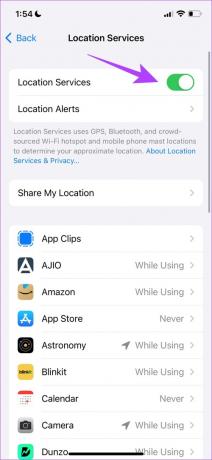
Asta este! Dacă simțiți că procedura este puțin mai lungă, vă vom arăta o metodă mai ușoară de a dezactiva locația pe iPhone în secțiunea următoare.
2. Cum să dezactivezi locația pe iPhone folosind comenzi rapide
Comenzile rapide, introduse în iOS 13, sunt o modalitate excelentă de a automatiza funcțiile pe iPhone. Posibilitățile sunt nesfârșite și este o caracteristică pe care o apreciem foarte mult. Și având în vedere cât de puternic este, am reușit să creăm o comandă rapidă pentru a dezactiva locația, care cu siguranță funcționează în toate cazurile. Iată cum îl puteți configura.
Pasul 1: Deschideți aplicația Comenzi rapide pe iPhone. Dacă este dezinstalat, îl puteți instala din App Store folosind linkul de mai jos.
Descărcați comenzi rapide
Pasul 2: Apoi, atingeți pictograma + pentru a crea o nouă comandă rapidă.

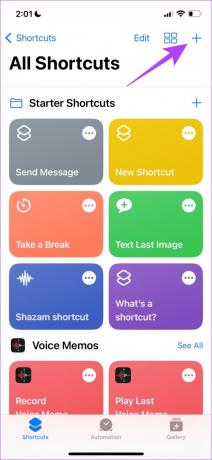
Pasul 3: Căutați comanda rapidă Open URLs în bara de căutare și atingeți-o în rezultatele căutării.

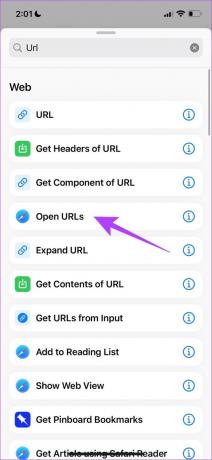
Pasul 4: Atingeți textul URL pentru a adăuga text la acesta. Acum, introduceți următoarea adresă URL:
prefs: root=Privacy&path=LOCATION

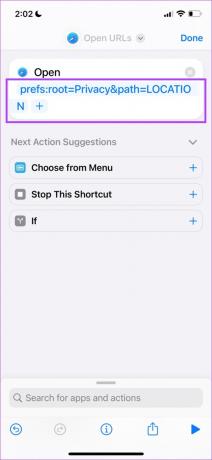
Pasul 5: Opțional: pentru a adăuga o comandă rapidă pe ecranul de pornire, selectați opțiunea de partajare din partea de jos și atingeți „Adăugați la ecranul de pornire”.


Pasul 6: Apăsați din nou pe Adăugați și apoi apăsați pe Terminat. Comanda rapidă va fi creată și adăugată la ecranul de pornire.


De asemenea, puteți adăuga comanda rapidă ca widget. Și așa puteți activa sau dezactiva serviciile de localizare pe iPhone cu un singur clic.
Apoi, permiteți-ne să analizăm modalități prin care puteți dezactiva locația pentru anumite aplicații și servicii.
3. Cum dezactivați serviciile de localizare pentru anumite aplicații iOS
Dacă nu doriți să dezactivați locația la nivelul întregului sistem, puteți alege să o dezactivați doar pentru anumite aplicații. Iată cum să o faci:
Pasul 1: Deschideți aplicația Setări și selectați „Confidențialitate și securitate”.
Pasul 2: Atingeți pe Servicii de localizare.


Pasul 3: Acum veți găsi o listă de aplicații. Atingeți aplicația și selectați „Niciodată” pentru a dezactiva complet locația pentru aplicație.
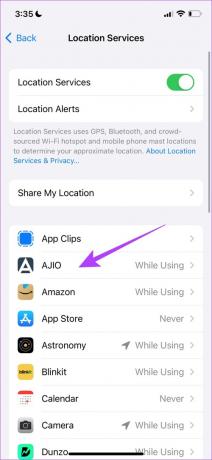

Acesta este modul în care puteți dezactiva locația pe iPhone pe bază de aplicație. Cu toate acestea, dacă doriți să dezactivați accesul la locație pentru unele elemente primare pe iPhone, iată ce trebuie să faceți.
4. Dezactivați serviciile de localizare iPhone pentru serviciile de sistem
Iată cum puteți dezactiva accesul la locație pentru toate serviciile și elementele sistemului de pe iPhone. Cu toate acestea, nu vă recomandăm să faceți acest lucru decât dacă aveți o preocupare legitimă pentru același lucru.
Pasul 1: Deschideți aplicația Setări și selectați Confidențialitate și securitate.
Pasul 2: Selectați Servicii de localizare.


Pasul 3: Atingeți pe Servicii de sistem.
Pasul 4: În cele din urmă, dezactivați comutatorul pentru serviciul de sistem pentru care doriți să dezactivați accesul la locație.
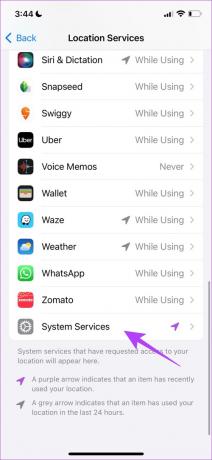

iPhone are, de asemenea, o funcție care vă permite să vă împărtășiți locația cu prietenii și să vă folosiți locația Găsește-mi iphone-ul dacă îl pierzi. Prin urmare, dacă doriți să dezactivați complet locația pentru toate serviciile, este posibil să doriți să o dezactivați și pentru aceasta.
5. Cum să nu mai partajez locația cu prietenii și să îmi găsesc iPhone-ul
Iată cum puteți dezactiva partajarea locației cu prietenii tăi și dezactivați-l și pentru Find My iPhone. Rețineți că, odată ce dezactivați accesul GPS, nu veți mai putea folosi aplicația Find My pentru a vă găsi iPhone-ul atunci când este pierdut.
Pasul 1: Deschideți aplicația Setări și atingeți „Confidențialitate și securitate”.
Pasul 2: Atingeți „Partajați locația mea”.


Pasul 3: Dezactivați „Partajați locația mea” și deschideți opțiunea Găsiți iPhone-ul meu și dezactivați comutatorul pentru același lucru.
Notă: Aveți, de asemenea, o listă de prieteni cărora le puteți partaja locația și, dacă doriți să dezactivați locația doar pentru un anumit prieten, puteți atinge numele și dezactivați comutatorul.


În cele din urmă, puteți verifica și dacă ați activat partajarea locației pe iMessage, care este practic o locație live, în timp real. Iată cum îl puteți dezactiva.
6. Cum să dezactivezi locația pe mesajul iPhone
Pasul 1: Deschideți chatul persoanei de contact cu care partajați locația.
Pasul 2: Atingeți Profil și apăsați opțiunea „Opriți partajarea locației mele”.

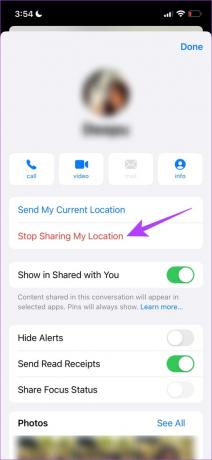
Și acestea sunt toate modalitățile prin care puteți dezactiva locația pe iPhone. Cu toate acestea, dacă mai aveți mai multe întrebări despre același lucru, puteți arunca o privire la secțiunea noastră de întrebări frecvente de mai jos.
Întrebări frecvente despre dezactivarea serviciilor de localizare în iPhone
Nu, nu puteți dezactiva locația din centrul de control.
Da, deoarece folosește NFC, nu aveți nevoie de niciun serviciu de rețea.
Da, prin dezactivarea locației pe iPhone, în esență eliminați accesul la locație din aplicația sau serviciul respectiv.
Da. Poate să nu fie foarte vizibil, dar, teoretic, ar trebui să economisească bateria.
Pentru a vă verifica locația fizică, da, unele aplicații de plată pot solicita servicii de localizare pe iPhone.
Bucurați-vă de mai multă confidențialitate pe iPhone
Acesta este modul în care puteți dezactiva serviciile de localizare pe iPhone în diferite moduri. Sperăm că acest ghid te-a ajutat să descoperi noi moduri. Rețineți că, în timp ce optați pentru un strat suplimentar de confidențialitate prin dezactivarea locației, veți pierde toate funcțiile iPhone-ului care funcționează în funcție de locația sau geografia dvs. specifică!
Ultima actualizare pe 11 noiembrie 2022
Articolul de mai sus poate conține link-uri afiliate care ajută la sprijinirea Guiding Tech. Cu toate acestea, nu afectează integritatea noastră editorială. Conținutul rămâne imparțial și autentic.
Compus de
Supremeth Koundinya
Supreeth este un fanatic al tehnologiei și s-a distrat în jurul ei încă de când era copil. În prezent, face ceea ce îi place cel mai mult - scrie despre tehnologie la Guiding Tech. Este un fost inginer mecanic și a lucrat în industria vehiculelor electrice timp de doi ani.



